Está buscando borrar su historial de navegación y todos los datos de su computadora, o historias tras historias de todas las páginas que visita aparecen. Entonces te mostraremos la forma más fácil y sencilla de lograrlo.
Datos de navegación de búsqueda de su teléfono celular acumular espacio o basura en tu teléfono. Por eso, es recomendable que vacíes tu historial de búsqueda todos los meses y también para mayor seguridad que tus amigos no vean las páginas que has visitado cuando les prestas tu celular por un momento.
En el celular tenemos miles de datos de navegación de todas nuestras aplicaciones. Pero siempre los más usados para la búsqueda de información son Google y YouTube, en Google se puede borrar el historial de la información vista, mientras que en YouTube también, pero en video o como tutorial.
Siempre es recomendable realizar un mantenimiento y borrar el historial de autocompletar de su teléfono para un mejor rendimiento y mayor fluidez. Por lo tanto, la depuración mensual lo liberará del almacenamiento basura que se encuentra en su teléfono celular. Sigue leyendo toda la información que traemos para que te sea de mucha ayuda.
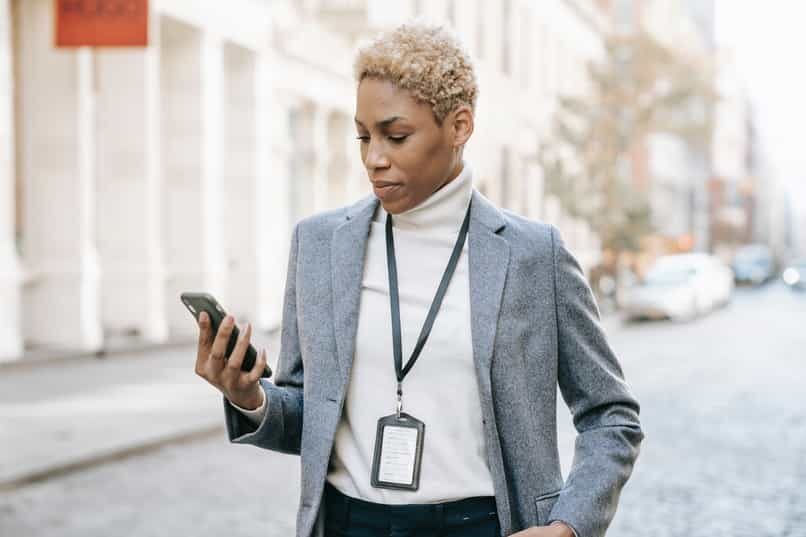
Cuando hablamos de cómo eliminar el historial de navegación de Google Chrome primero debes averiguar qué cosas guarda este historial. Lo que hace el historial es guardar y luego mostrar todos y cada uno de los sitios y páginas que se han visitado.
La muestra de estos sitios tiene un número base establecido de noventa 90 días de duración, luego se elimina automáticamente. Esto se hace para mantener seguro lo que se ha buscado, en caso de que la información deba usarse nuevamente.
Puede dejar de mostrar la visibilidad de estos datos eliminando el historial. Del mismo modo, cuando cierra sesión en Google Chrome desde un determinado dispositivo, tampoco se mostrarán los datos del historial.
Los datos de navegación o el historial son datos e información borrables si no quiere que esto se muestre. En este sentido, ya sea desde la pc o desde un smartphone puedes hacer este procedimiento de eliminación.
De la misma forma, puedes hacer este proceso selectivamente en el historial de navegación. En otras palabras, no es necesario eliminar por completo el historial, pero puede eliminar una o dos páginas o sitios que haya visitado.
Solo un elemento
El proceso es muy simple si solo desea eliminar un elemento de su historial de navegación. En este sentido, ya sea en un teléfono o al usar una computadora, primero debes acceder a la sección donde muestra el historial.
Más tarde, cuando se abra la sección, encontrará los sitios web grandes con su nombre y dirección. Junto a esto, verá la hora en que el dispositivo ingresó la dirección específica y al lado, puedes ver una caja blanca.
Esta caja se utiliza para marcar determinadas páginas o sitios que desea eliminar de este sitio. Por lo tanto, debe hacer clic en el cuadro que está diagonal al nombre de la página que desea eliminar. Al seleccionar el cuadro, aparece automáticamente una barra desplegable donde está la opción de eliminar. Así que tienes que darlo ahí y se borrará.
Desde Windows PC o Mac
En una computadora, ya sea que tenga un sistema operativo Windows o una PC Mac, puede eliminar el historial. Para comenzar a eliminar el historial de navegación, es necesario abre el navegador, en la mayoría de los casos Google Chrome.
A continuación, se debe ubicar el botón con los tres puntos, que aparece junto a donde aparece nuestra foto de perfil. También puedes ubicarlo a continuación botón que muestra una X que es el que se utiliza para cerrar el navegador. Allí mismo vas a buscar la opción que dice historial y debes ingresar a esta sección.
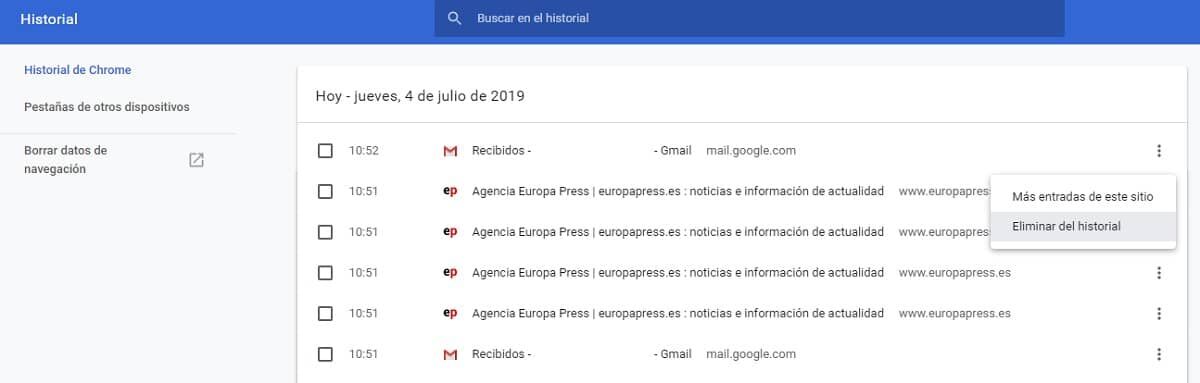
También puede abrirlo usando el atajo control más la letra H. Cuando ingrese a esta parte, verá todas las páginas o sitios que han visitado las personas que usan el dispositivo. En el lado izquierdo hay tres opciones, una de ellas es la que dice eliminar los datos de navegación. Por lo tanto, para eliminar el historial de navegación, debe presionar allí y esperar a que se complete el proceso.
En teléfono celular Android o iOS
Desde nuestro celular nos dirigimos al menú de configuración, donde ubicaremos el área o actividad de Google, presionamos en google para comenzar a anclar, pueden aparecer varias cuentas, presione la cuenta que desea eliminar todos los datos de navegación.
Debes ubicar el menú de datos y personalización hasta que encuentres en la parte inferior del menú la opción de mi actividad, presionando clic, en la pantalla principal verás tres puntos en la parte superior derecha junto al buscador del historial, hacemos clic en los tres puntos, aparecerá un menú inmediatamente.
En el menú colocaremos la opción o casilla a borrar Para, hacemos clic, verás cuatro opciones como última hora, último día, de siempre y período personalizado, puedes elegir la que quieras sea cual sea tu caso.
Si en tu caso deseas borrar todo por completo con la opción de siempre presionar clic, e inmediatamente borrarás o borrarás esperando unos segundos para completar la eliminación. Y de esta forma rápida y sencilla consigues lo que buscas.
De esta manera, el teléfono se quedará sin ningún registro de lo que ha visitado anteriormente. Pero cada vez que acceda a lugares, se volverá a llenar rápidamente. También puede realizar este proceso eliminando todos los datos de la aplicación. Bueno, con esta opción lo que haces es borrar todo lo que ha hecho esa aplicación.
Cómo hacer que la historia sea clara automáticamente siempre
Puede hacer que la historia solo guarde información por un tiempo y luego se borre automáticamente. Dado que hay una opción que le permite borrar su historial de navegación por tiempo.
Debes abrir el navegador para buscar esta sección, luego buscamos en su mayor parte o en los tres puntos. Miramos en la parte que nos marca Actividad de búsqueda y luego ir a donde dice eliminación automática.
Y allí puede poner un límite de tiempo para eliminar los datos del teléfono. En una computadora, abres Google y buscas lo que dice datos y personalización, allí vamos a Controla la actividad de su cuenta. Más tarde, para borrar el historial de navegación por tiempo, busque en un área llamada Actividad en la Web y en Aplicaciones.
Luego marcaremos lo que dice Gestionar actividad y terminamos con la parte de eliminación automática. Aquí es donde puede establecer el límite de tiempo para guardar y eliminar información.
¿Qué hace Google con la información de su historial?
Lo que hace el navegador Google Chrome con el historial de navegación es recopilar la información que más utiliza. En este sentido, cada vez que vas a localizar algo, ya sea una página, una imagen o un sitio, el navegador hace una revisión rápida del navegador.
Si en esta verificación, el navegador encuentra que en el 90 dias que han sucedido antes de la búsqueda, ya has llegado allí. Este navegador generará una entrada rápida al sitio para que no tenga que seguir muchos pasos para volver a obtenerlo.
De la misma forma, se utiliza para realizar algún que otro anuncio de anuncios publicitarios. Por estas razones, no es muy conveniente eliminar su historial de navegación todo el tiempo. Bueno, el navegador se quedará sin información para comparar.
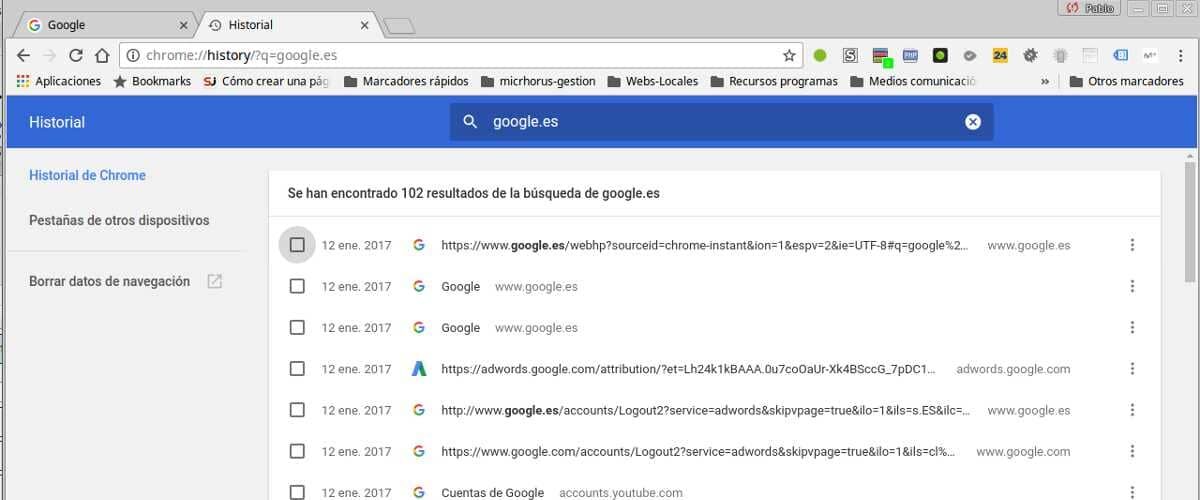
Google proporciona una forma de navegar por cualquier sitio web o red social sin que el navegador lo guarde. Esta opcion se llama modo incognito que es una sección donde se abre una pestaña un poco diferente a las normales de Chrome.
Esta página estará en negro y lo que hace es que puedes caminar sin registrar nada de lo que haces. No podrá ver nada en su historial de navegación ni mantiene un registro de contraseñas. Puede abrirlo en los tres puntos en el área para abrir una nueva ventana de incógnito.
¿Cómo borrar el historial de incógnito de tu pc?
Muchas veces usamos la pestaña de incógnito para poder navegar por sitios donde no queremos que se registre en la computadora. Si eres padre, siempre revisa o recupera el historial de navegación eliminado, ya que hoy en día los niños son muy curiosos y pueden estar mirando páginas que tú no cumples por ellos.
Normalmente desde nuestro PC vamos al menú de los tres puntos ubicado en la parte superior derecha de la pantalla. Desde este lugar podemos visitar cualquier página con la confianza en que la historia no se salvó.
En el historial de navegación puede ver todas las páginas visitadas pero no registra las páginas que ha abierto como incógnito. Para ubicar el historial nos dirigiremos a la lupa y colocaremos un símbolo del sistema, abriremos y ponemos el siguiente comando ipconfig / displaydns presionando enter.
Y de esta forma muy fácil y rápida, aparecerá todo el registro de incógnito que hayas visitado, para borrar todo el historial de incógnito escribiremos el comando ipecconfig / flushdns, presionamos enter y de esta manera es posible borrar completamente el historial.
Eliminar el historial de búsqueda de YouTube en mi móvil
Desde nuestra aplicación YouTube en nuestro celular vamos a la lupa, es decir al buscador de YouTube, en este lugar puedes ver todo tu historial, eliges el que quieres borrar en el camino moviéndolo hacia la izquierda.
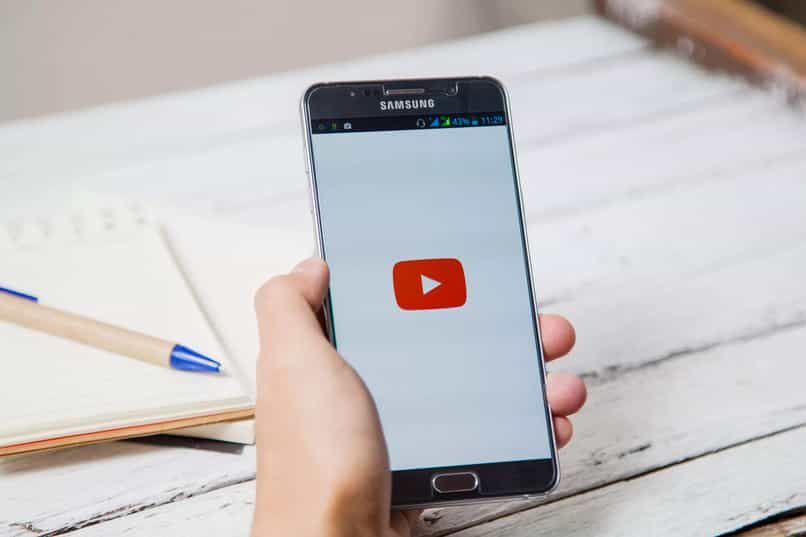
Pero si quieres hacerlo de otra forma, en la parte superior derecha de la página principal de YouTube sobre el logo de una esfera pulsamos dando clip y nos tirara un menu, elegirá la opción de configuración, luego ubicará la opción de historial y privacidad.
En el historial y privacidad verás todas las opciones para borrar el historial de búsqueda de YouTube o el historial de reproducción, lo mejor es borrar ambos historiales. Y de esta manera fácil y sencilla puede realizar el borrado completo de su búsquedas en su navegador.
Post relacionados:
- No puedo ver videos de 360 grados en mi teléfono celular – Solución
- Cómo descargar e instalar Google Meet en mi PC y dispositivo móvil, Android o iOS
- Cómo aparecer sin conexión en Facebook Messenger o Lite
- Google y Chromebook: ¿Es posible instalar Office dentro de sus funciones?
- Cómo hacer un manual de identidad corporativa: ejemplos, plantillas y estructura
- No tengo una licencia de Windows activa: limitaciones de la versión no activada






